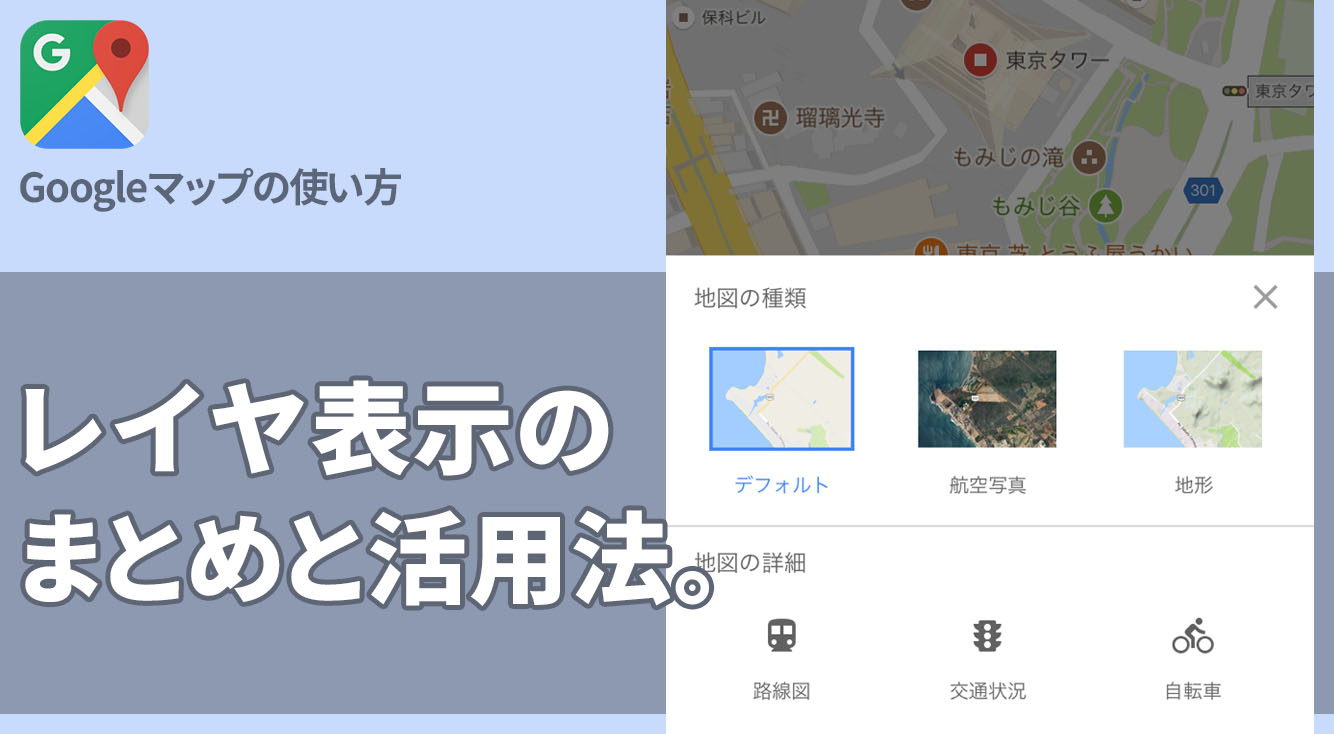
独立するほど大事な機能!レイヤ表示のまとめと活用法!【Googleマップ】
Contents[OPEN]
地図の詳細でもっと便利に
続いて「地図の詳細」です!こちらは地図そのものではなく、地図上に線や印を表示させるレイヤになっています。
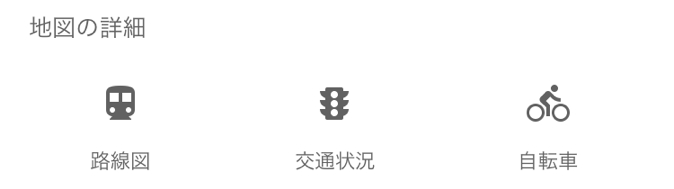
- 路線図
- 交通状況
- 自転車
それぞれの役割や活用方法を説明していきます!
路線図の活用方法
「路線図」をタップすると、地下鉄の線路が各路線のテーマカラーに合わせた様々な色で表示されます。

レイヤを表示していないときにはグレー一色で表示されている路線図に、色がつくことで大変見やすくなりますね!複数の路線が入り混じる地域では、それぞれがどのように展開しているのか把握しづらいのですが、路線図レイヤを使えば一目瞭然です!
上手に活用すれば、乗り換えや最適な駅の選択がスムーズになります!
交通状況の活用方法
「交通情報」をタップすると、車道の渋滞状況を線の色で教えてくれます。

各色が示す渋滞状況は以下の通りです。
| 緑 | 渋滞は発生していません。 |
| 黄色 | やや渋滞しています。 |
| 赤 | 渋滞しています。道路の色が赤くなるほど、渋滞が激しいことを示します。 |
渋滞の様子を事前に知っておくことは、車での移動時に大変重宝します!
さらに渋滞が起こっている理由をアイコンで確認すれば、出発予定時間への影響を事前に察知することも可能です!渋滞情報の記号はGoogleマップのヘルプページを参考にしてください。

出典:Googleマップヘルプページ
自動車モードで経路案内をすれば、Googleマップが自動的に最適なルートを選んでくれますが、交通状況レイヤを表示することでより快適なドライブが可能になりますね!
自転車は国内未対応
「自転車」を選択すると自転車専用道路や、自転車での移動に適した道路を緑色の線で表示します。
残念ながら日本国内ではまだ実装されていない機能ですが、今後導入されれば自転車での移動時に活用できるレイヤになりそうです!

とっても便利なレイヤの表示。「地図の種類」と「地図の詳細」は掛け合わせて表示させることもできます。
用途に応じてレイヤを使い分ければ、もっと便利にGoogleマップを活用できますよ!
Google マップ – ナビ、乗換案内
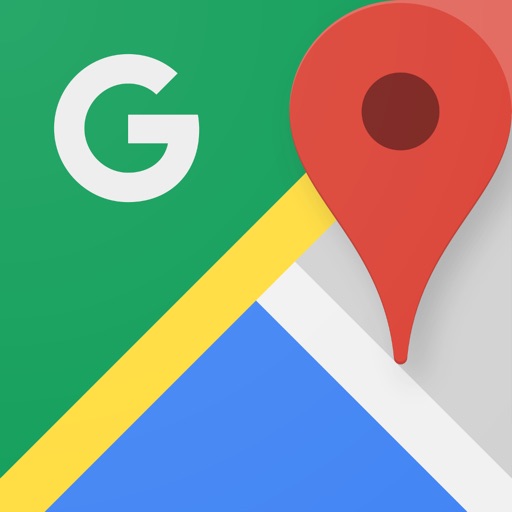
開発:Google, Inc.
掲載時の価格:無料
Ver:iOS 4.35 / Android 端末により異なります